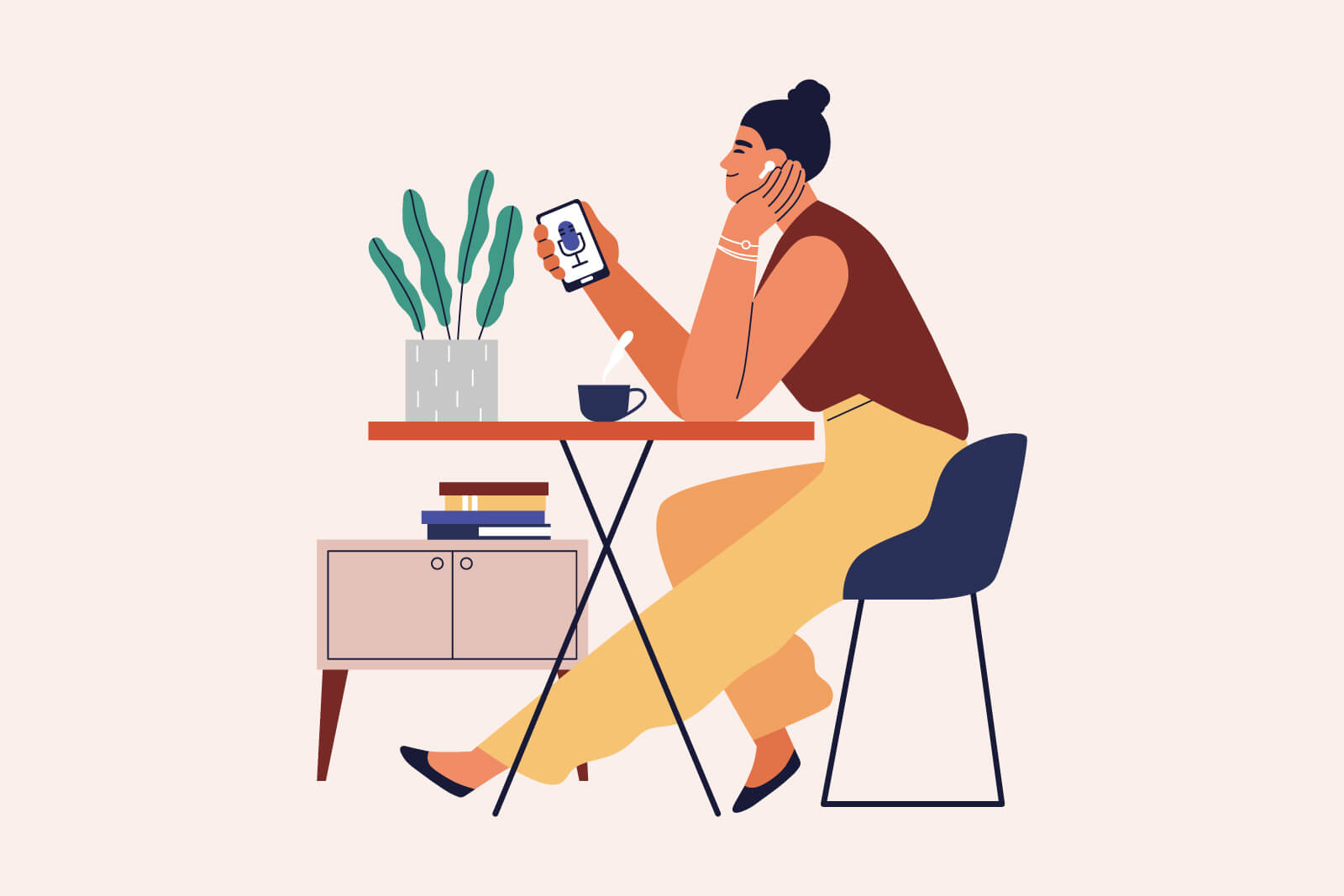アンドロイド・スマホは、Android 10から強制ダークモードが使えるようになっています。
強制ダークモードを使うことで、ダークモードに対応していないアプリも強制的に暗くできます。
この記事では、「強制ダークモード」のやり方について解説します。
Android10の強制ダークモードで全てのアプリを暗くする
「強制ダークモード」は、設定の「開発者向けオプション」にあります。
「開発者向けオプション」は隠しコマンドです。表示させるには、以下の方法を実行します。
【開発者向けオプションの出し方】
「設定」→「設定」→「端末情報」→ 「ビルド番号」を7回連打

設定から、「開発者向けオプション」の出現を確認してください。強制的にダークモードを実行するには、さらに以下の方法を行います。
【強制ダークモード】
「開発者向けオプション」→「ダークモードを強制実行」をオン

強制のため違和感の出る場合も
実行後、ダークモードに対応していないアプリを開いてみましょう。背景が黒くなり、文字の反転を確認できるはずです。
変化がない場合、一旦、すべてのアプリを閉じるか、再起動してみてください。
執筆時点では、スターバックスやユニクロ、Amazon、楽天市場、メルカリなどのアプリが、通常のダークモード未対応でした。
それぞれの強制ダークモード実行後の画面は、以下のような感じ。



ダークモード未対応のものを強制的に暗くすると、Amazonのように画像に違和感の出るケースがあります。
この現象は、白背景を前提に画像を作成しているため生じています。
表示の不自然さが気になるようであれば、「強制ダークモード」をやめておいてもいいですね。
まとめ
以上、Android 10から実行できる、強制ダークモードの解説でした。
ダークモードに慣れると、白背景をまぶしく感じます。バッテリー持ちも良くなるので、ダークモードは利点があります。
アプリによって多少の不自然さはあるものの、すべてのアプリをダークモードにしたい場合は、強制ダークモードを使ってみてください。